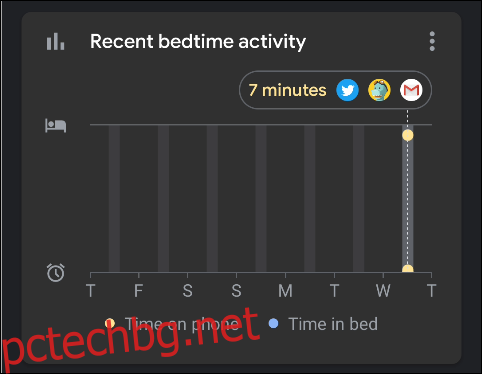Създаването на рутина може да бъде ключът към осигуряването на добър нощен сън. Приложението Google Clock прави това лесно с набор от инструменти „Време за лягане“. Ще ви покажем как да ги настроите и да хванете някои Z.
Инструментите за лягане са налични в приложението Clock на Google, което е стандартно за много телефони с Android. Приложението „Часовник“ включва и режим „Време за сън“ на телефони с пакета за цифрово благополучие на Google. Ще ви помогнем да настроите и това!
Как да настроите график за лягане
Можете да получите достъп до настройките за сън чрез приложението Google Clock. Изтеглете приложението от Google Play Store ако още не е на вашето устройство с Android.

Отворете приложението и след това докоснете „Време за лягане“ в долната лента с инструменти.
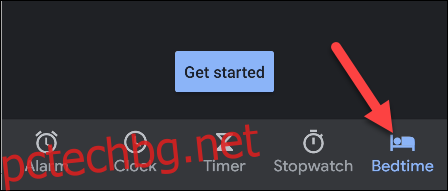
Докоснете „Започнете“.
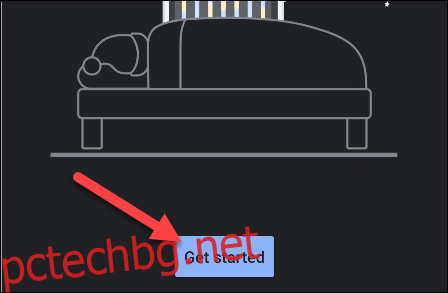
Първо, ще създадем аларма за събуждане (докоснете „Пропускане“, ако не искате да зададете такава). Докоснете знака минус (-) и плюс (+), за да изберете час. Докоснете дните от седмицата, в които искате да използвате алармата.

Под опциите за час и дата можете също да докоснете квадратчето за отметка до опцията „Аларма за изгрев“, за да я активирате. Тази настройка имитира слънцето, като бавно осветява екрана на телефона, преди да прозвучи алармата.

След това докоснете „Звук“, за да изберете този, който искате за вашата аларма.

Първият път, когато отворите настройките за „Звук“, ще бъдете посрещнати от изскачащ прозорец, съдържащ всички приложения, които можете да използвате, за да зададете музикална аларма. Докоснете „Отхвърляне“, ако искате да преминете към другите опции.
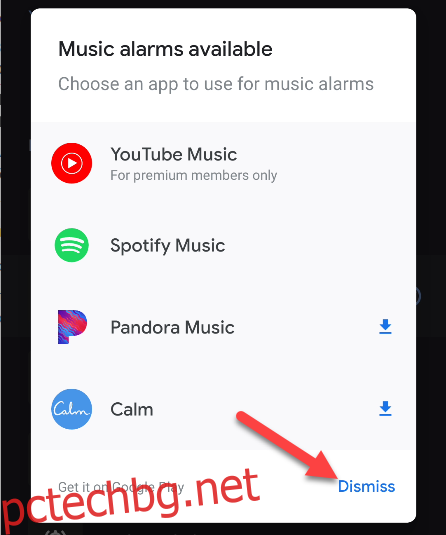
Превъртете през списъка със звуци и докоснете този, който искате да зададете като аларма. След това докоснете стрелката назад, за да се върнете към предишния екран.

След това поставете отметка в квадратчето до опцията „Вибриране“, ако искате и телефонът ви да вибрира, когато прозвучи алармата.
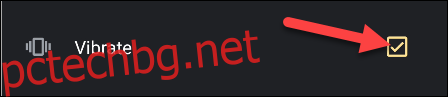
Ако искате да настроите рутина с Google Асистент, докоснете знака плюс (+), за да отворите настройките на Асистент. Ако не, докоснете „Напред“.
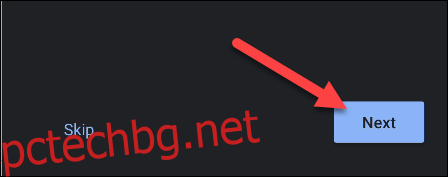
Сега можете да настроите график за лягане. Използвайте знаците минус (-) и плюс (+), за да регулирате времето, в което искате устройството ви да бъде заглушено, и след това докоснете дните от седмицата, в които искате това да се случи.

За да получите напомняне да си легнете, докоснете „Известие за напомняне“ и изберете час.
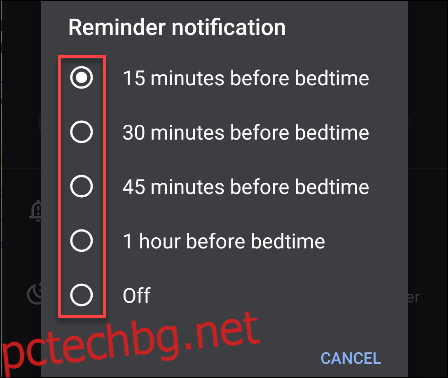
Ако вашето устройство включва пакета за цифрово благополучие на Google, има друга опция, наречена „Режим за сън“ (повече за това по-късно). Засега докоснете „Готово“, за да стигнете до екрана за преглед „Време за лягане“.
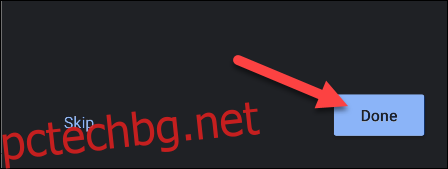
На екрана за преглед „Време за лягане“ ще видите редица допълнителни инструменти, включително „Слушайте звуци за сън“ и „Вижте предстоящите си събития“. Ако вашето устройство има пакет Digital Wellbeing, ще имате и опцията „Вижте скорошна активност преди лягане“.
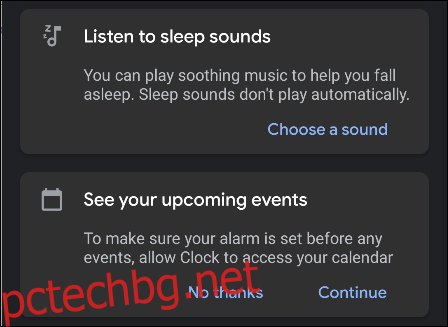
Докоснете „Listen to Sleep Sounds“, ако искате приложението да възпроизвежда успокояваща музика или звуци, докато заспите. Докоснете „Избор на звук“, за да започнете.

Ще видите няколко вградени звука, от които можете да избирате, както и всички свързани музикални приложения. Докоснете стрелката назад, след като направите избор.
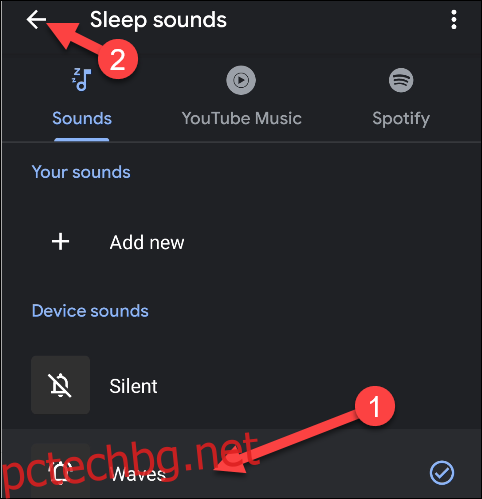
След това, ако искате да сте сигурни, че алармата ви винаги се изключва преди насрочени събития, можете да дадете на приложението Часовник достъп до вашия календар; докоснете „Продължи“, за да го настроите.
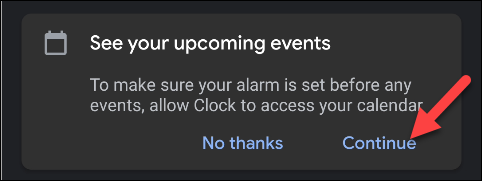
Когато бъдете попитани дали искате да дадете на приложението Часовник разрешение за достъп до вашия календар, докоснете „Разрешаване“.
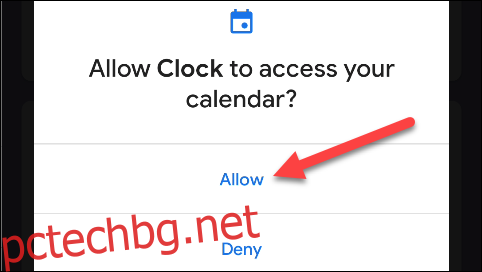
Вашият график за лягане вече е завършен!
Използване на режим преди лягане с цифрово благополучие
Digital Wellbeing е наборът от инструменти на Google, които са предназначени да ви помогнат да използвате устройството си отговорно. Част от мисията му е да създаде по-добри навици за използване преди лягане.
Ако имате телефон Google Pixel или сравнително ново устройство с Android, има голям шанс да имате Digital Wellbeing. Лесен начин да проверите е да плъзнете надолу (веднъж или два пъти, в зависимост от производителя на вашия телефон) от горната част на екрана. Докоснете иконата на зъбно колело, за да отворите менюто „Настройки“, след което потърсете „Цифрово благополучие“.
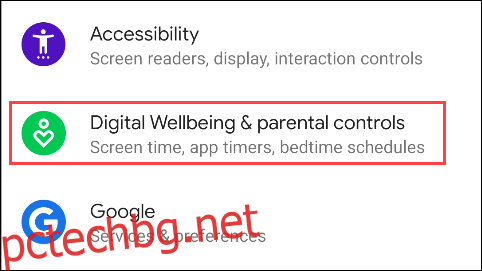
За да използвате допълнителните функции на режима за сън в Digital Wellbeing, започнете, като следвате стъпките, които разгледахме по-горе, за да създадете график за времето за лягане. След това докоснете времето, което сте задали за време за лягане, на екрана за преглед „Време за лягане“.
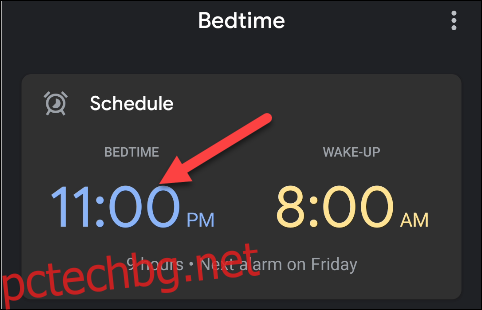
Докоснете „Режим за сън“.
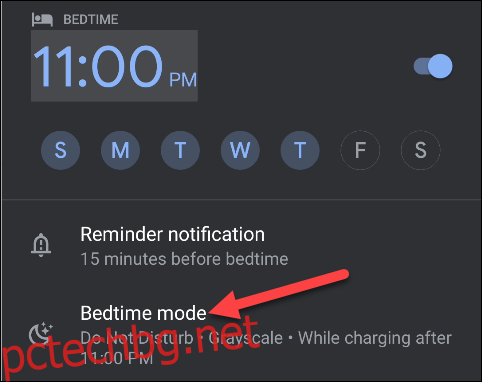
Тук ще видите нов набор от инструменти, които да ви помогнат да не сте на телефона си преди лягане.
Тъй като вече сме настроили график за лягане, „Режим за сън“ ще се включва и изключва по това време. Можете също така да изберете да се включва всеки път, когато устройството ви се зарежда в рамките на този период от време.
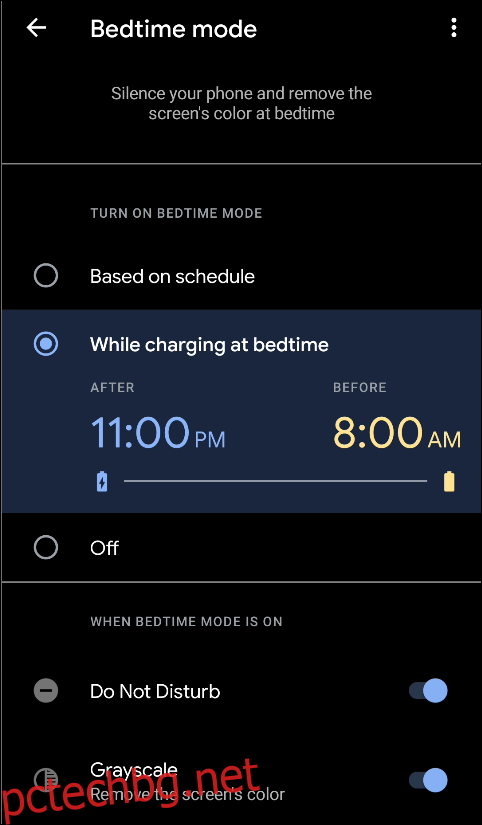
В долната част можете да включите опцията „Не безпокойте“, за да блокирате известията, когато режимът за сън е активен.
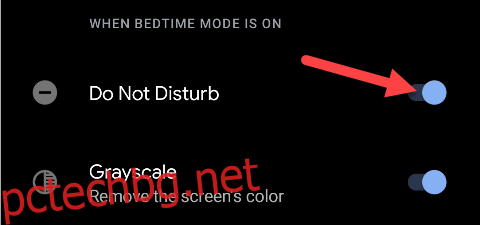
Включете опцията „Сива скала“, за да превърнете дисплея в черно и бяло, когато е активен режим „Време за сън“. Това има за цел да направи използването на телефона ви по-малко привлекателно.
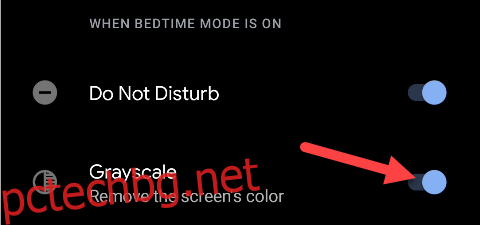
Когато приключите с настройването на тези настройки, докоснете стрелката за връщане назад в горната част, за да се върнете към предишния екран.

Плъзнете надолу от горната част на настройките на графика „Време за лягане“.
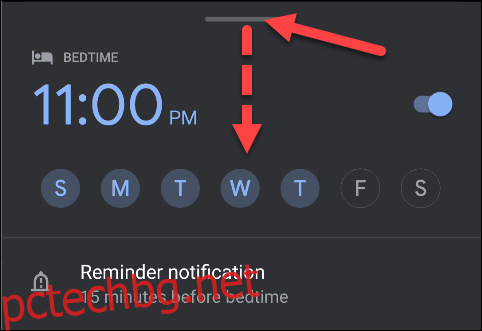
Друг инструмент, който Digital Wellbeing добавя към настройките „Време за лягане“, е „Вижте скорошна активност преди лягане“. Това ви помага да проследявате как използвате телефона си преди лягане. Докоснете „Продължи“, за да настроите този инструмент.
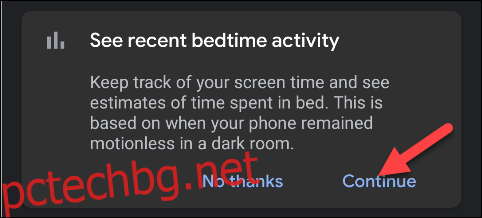
Digital Wellbeing ще поиска достъп до данните за използването на приложението и сензорите ви. Той използва разпознаване на движение и светлина по време на лягане, за да прецени кога използвате телефона си в леглото.
Включете опцията „Откриване на движение и светлина по време на планираното ви време за лягане“ и след това докоснете „Разрешаване“.
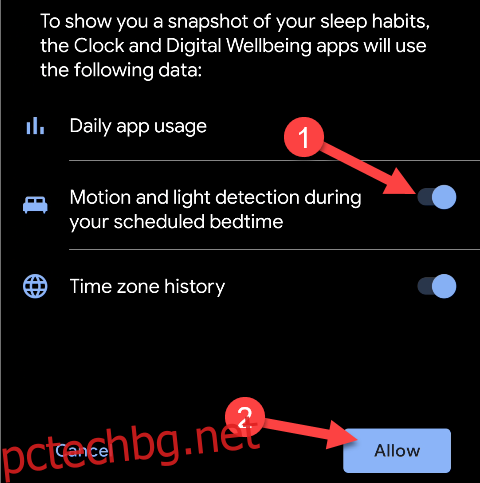
Това е! Вече ще виждате активността си преди лягане в екрана за преглед „Време за лягане“.